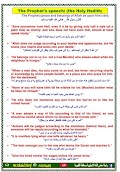 تحميل اقوى اذاعة مدرسية باللغة الانجليزية 33 ورقة pdf
تحميل اقوى اذاعة مدرسية باللغة الانجليزية 33 ورقة pdf
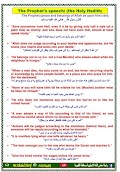 تحميل اقوى اذاعة مدرسية باللغة الانجليزية 33 ورقة pdf
تحميل اقوى اذاعة مدرسية باللغة الانجليزية 33 ورقة pdf
وضع الالعاب"game mode" ما هو وطريقة تشغيله في ويندوز

اعلان
يوقف وضع الألعاب في نظام التشغيل Windows 10 العديد من أنشطة الخلفية لضمان أقصى أداء لألعاب الكمبيوتر. إليك كيفية استخدامه
إذا كنت تمارس معظم الألعاب على جهاز الكمبيوتر ، فمن المحتمل جدًا أنك ستستخدم جهاز يعمل بنظام Windows.
تدعي العديد من أجهزة الكمبيوتر الشخصية وأجهزة الكمبيوتر المحمولة أنها جيدة للألعاب مثل الإنتاجية العامة هذه الأيام ، على الرغم من أن هذا ليس هو الحال دائمًا. ومع ذلك ، يمكن أن يساعد وضع الألعاب المدمج في نظام التشغيل Windows 10 في سد الفجوة من خلال تخصيص المزيد من الموارد عند اللعب وإيقاف تشغيل العمليات في الخلفية.
عملية تشغيل Game Mode بسيطة للغاية:
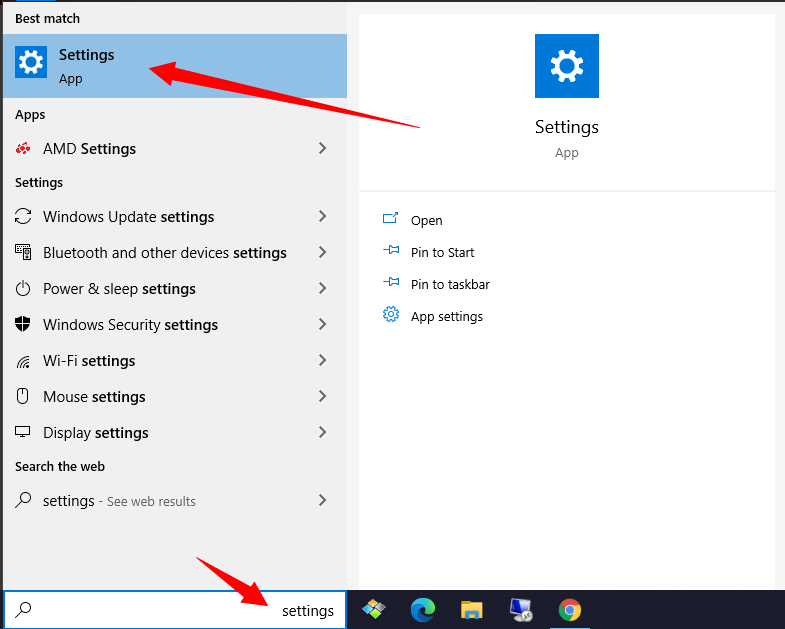
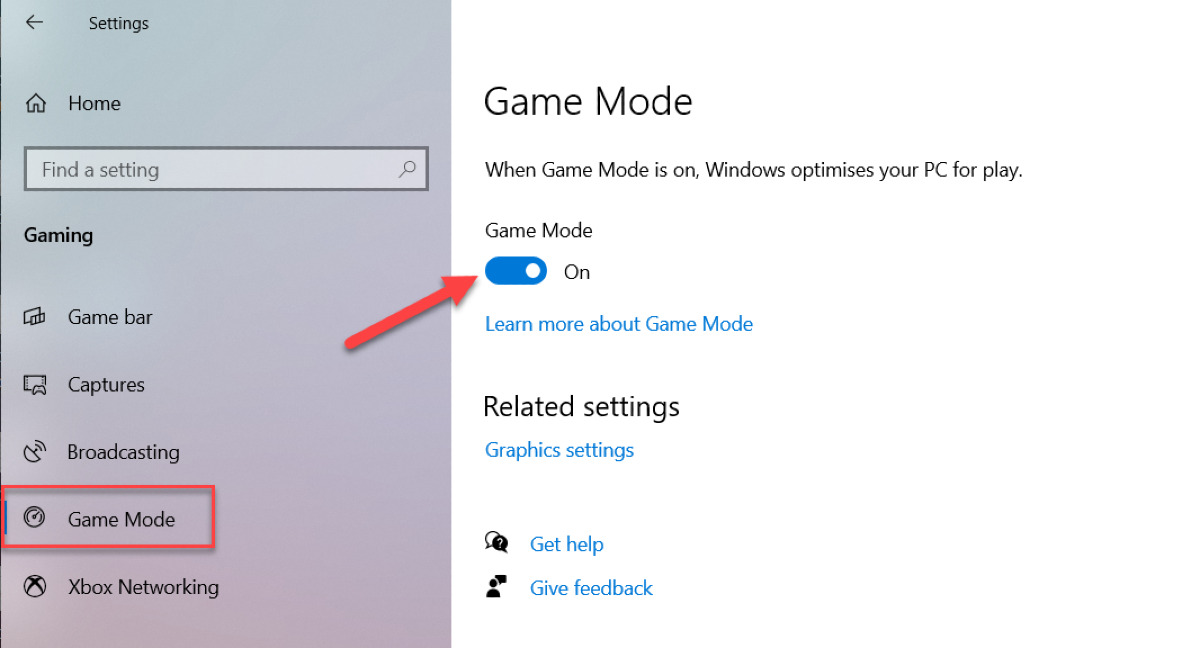
بمجرد تنشيط وضع اللعبة في الإعدادات ، يمكن بعد ذلك تشغيله لمعظم الألعاب كما تراه. هذا يعني أنه ليس من الضروري أن تكون قيد التشغيل للعبة الأساسية ، ولكن يمكن أن تبدأ إذا كنت تكافح للتعامل مع شيء أكثر كثافة.
واحدة مهمة ، بشرط ألا تمتلك أجهزة ألعاب مخصصة. من المحتمل أن تتكيف هذه الأجهزة بشكل جيد حتى مع الالعاب كثيفة الرسومات ، لكنك سترى بالتأكيد فائدة على الأجهزة ذات الميزانية أو الأجهزة متوسطة المدى.
يعمل وضع الألعاب عن طريق تقييد أنشطة الخلفية من أجل زيادة أداء الألعاب إلى أقصى حد. هذا يعني أن أشياء مثل التحديثات والإشعارات معطلة مؤقتًا ، مما يضمن تخصيص الحد الأقصى من الموارد للعبة التي تلعبها.
صرحت Microsoft على وجه التحديد أن Game Mode سيؤدي إلى “تجربة ألعاب أكثر اتساقًا”. وهذا يعني أن معدل الإطارات سيظل أكثر ثباتًا ، متجنبًا حالات التوقف والتغيرات الضخمة التي يمكن أن تسبب تأخرًا.
يوضح هذا الفيديو ، الذي تم إصداره عند ظهور الميزة لأول مرة على نظام التشغيل Windows 10 في عام 2017 ،